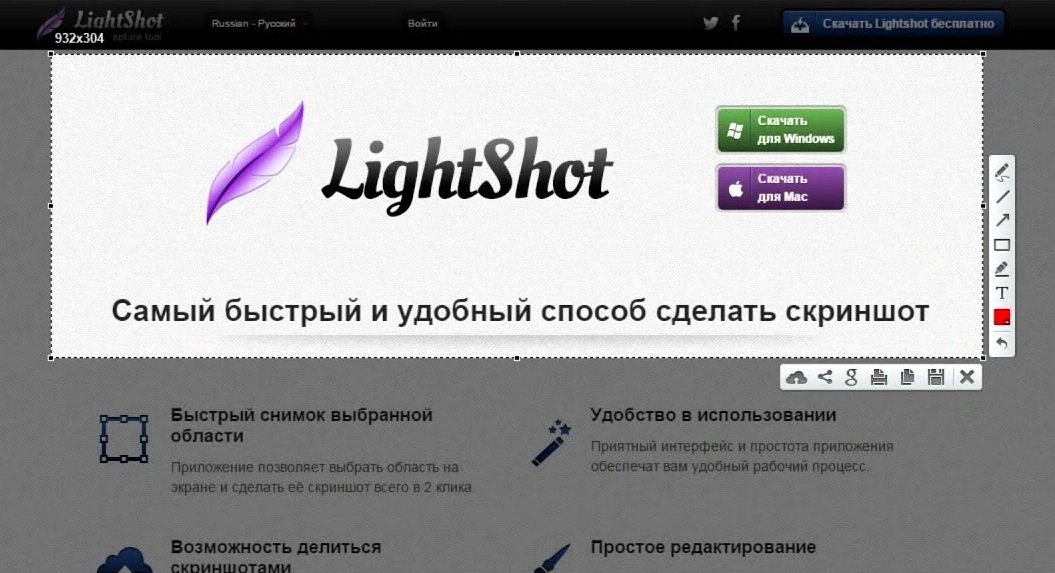Я уже несколько лет точно пользуюсь на рабочем Windows программой для создания скриншотов Lightshot.
Всем, казалось бы, хороша. Позволяет вырезать часть экрана, а не обязательно весь. Можно минимальное редактирование сразу сделать на скриншоте — стрелочки, прямоугольники, линии, карандашом повозюкать, текст вписать, маркером выделить. На сервер можно сразу же сделанный скриншот загрузить и поделиться ссылкой. Историю скриншотов своих посмотреть на сервере, если делал их залогинившись.
Но был для меня до сегодняшнего дня один недостаток. Это замазывание данных на скриншоте — пароли, еще какая-то чувствительная информация, которой вы не намерены делиться с другими, отдавая скриншот.
Инструмент маркер для этого не подходит, т.к. он полупрозрачный. Оставались карандаш или линия. Но они тонкие — чтобы замазать буквы, нужно хорошо постараться. Получается примерно так:
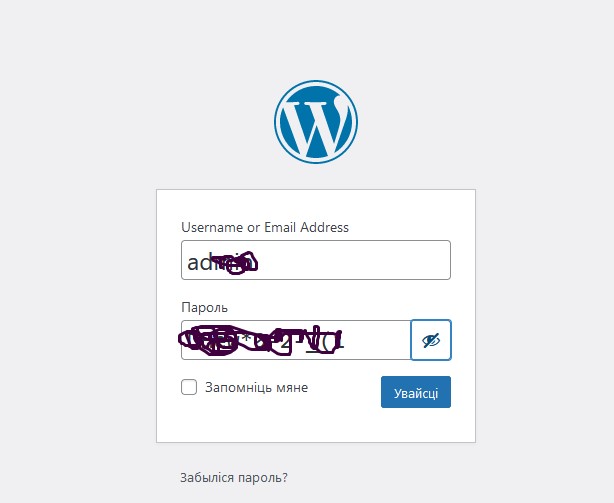
Не очень аккуратно, но в настройках Lightshot я нигде не нашел возможности задать толщину линий — чтобы сделать замазывание одним махом.
Как оказалось сегодня, возможность задать толщину линии в Lightshot все-таки есть. Для этого нужно выбрать какой-то из инструментов рисования — карандаш, прямая, … А после этого просто покрутить колесико мыши.
В результате толщину линии в Lightshot можно изменить до максимальной, что оказывается намного удобнее. Получается вот так:
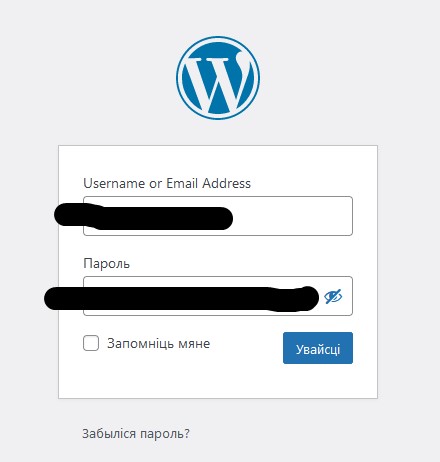
Гораздо лучше, и меня полностью устраивает.
В общем, я еще более уверился, что Lightshot — очень удобное средство для создания скриншотов на компьютере.
P.S. Ах, да. Пока изучал мануал Lightshot, узнал, что по комбинации клавиш Ctr+E сделанный скриншот должен открываться в каком-то более продвинутом редакторе. Но у меня это не работает.